- /
Работа пользователя с заявками
Работа с заявками включает в себя несколько этапов - создание заявки, запуск ее в работу и согласование.
- Создание заявки
- Заполнение полей
- Отправка заявки в работу
- Согласование заявки
- Сообщения об ошибках на точке отправки в Remedy
Создание заявки
Для того чтобы создать заявку, выберите папку "Заявки" и нажмите Создать на панели инструментов программы FossDoc Client:

Будет предложен список возможных типов заявок. Выберите один из ник и нажмите ОК. Появится форма заявки выбранного типа.
Заполнение полей
Поля в разных заявках могут отличаться, но основные из них описаны ниже. Все поля, помеченные зеленым, обязательны к заполнению. Также при сохранении заявки может быть нужно заполнить одну или несколько вкладок.
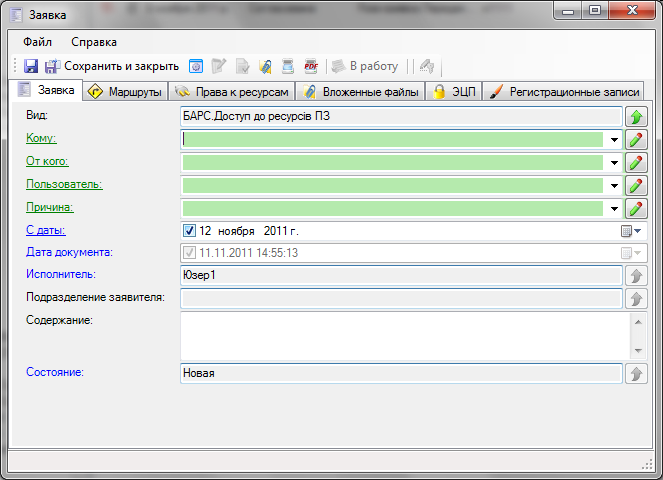
Поле "Пользователь" - сотрудник, для которого запрашиваются изменения. Первый маршрут заявки берется из его подразделения, и все действия осуществляются над этим сотрудником.
Информационные поля Заявки
Информационные поля не влияют на логику обработки заявки.- "Кому" - сотрудник руководитель высшего уровня, на которого пишется служебная записка-прообраз заявки. Не влияет на логику обработки заявки и формирование маршрутов.
- "От кого" - сотрудник руководитель, от имени которого пишется служебная записка-прообраз заявки. Не влияет на логику обработки заявки и формирование маршрутов.
- "Причина" - справочное поле, описывает причину изменений, описанных в данной заявке.
- "С даты" - дата начала изменений, описанных в заявке. На данный момент никак не обрабатывается.
- "Дата документа" - дата запуска заявки в работу (дата регистрации заявки).
- "Исполнитель" - сотрудник, который создал заявку (кто готовил заявку).
- "Подразделение заявителя" - поле, отображающее подразделение сотрудника из поля "Пользователь".
- "Содержание" - краткое содержание вопроса, освещенного в заявке.
- "Состояние" - поле, показывающее состояние заявки ("Новая", "В работе", "Согласована", "Отклонена").
Справочные поля
Поля, которые оформлены как "выпадающий список" являются справочными. Прочтите подробнее об администрировании справочников перед началом работы с системой.
Отправка заявки в работу
В момент сохранения заявки к ней присоединяется и заполняется вложенный файл-шаблон. Редактировать данный файл нельзя, ваши изменения будут потеряны.
Все данные, которые должны быть в заявке, могут быть заполнены только через поля в карточке или через вкладки.
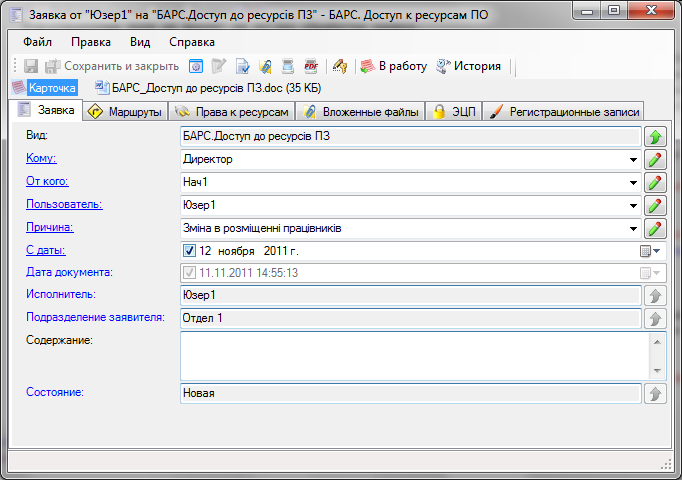
Нажмите кнопку "В работу" для того чтобы запустить процесс согласования заявки. Вам будет предложено подписать заявку цифровой подписью (ЭЦП).
На вкладке "Маршруты" можно увидеть, по какому маршруту отправлена заявка.
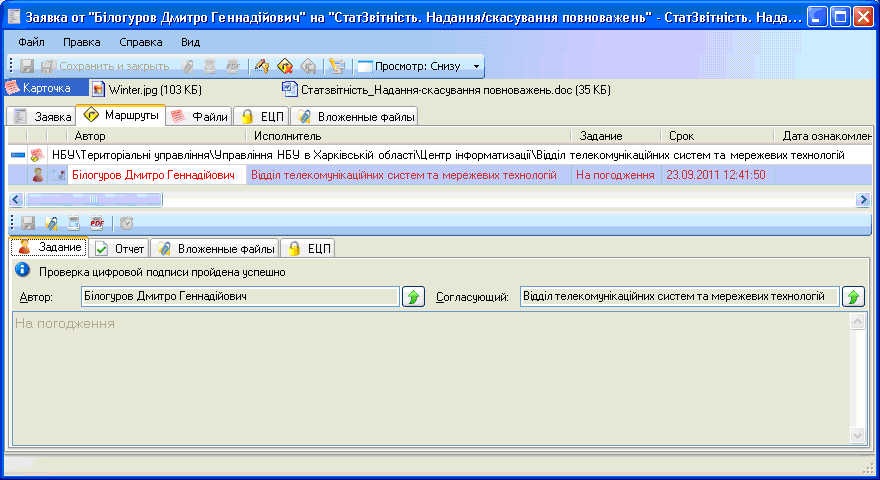
Согласование заявки
Когда заявка направляется в подразделение на согласование, один или несколько сотрудников данного подразделения могут видеть ее в своих папках "Входящие".
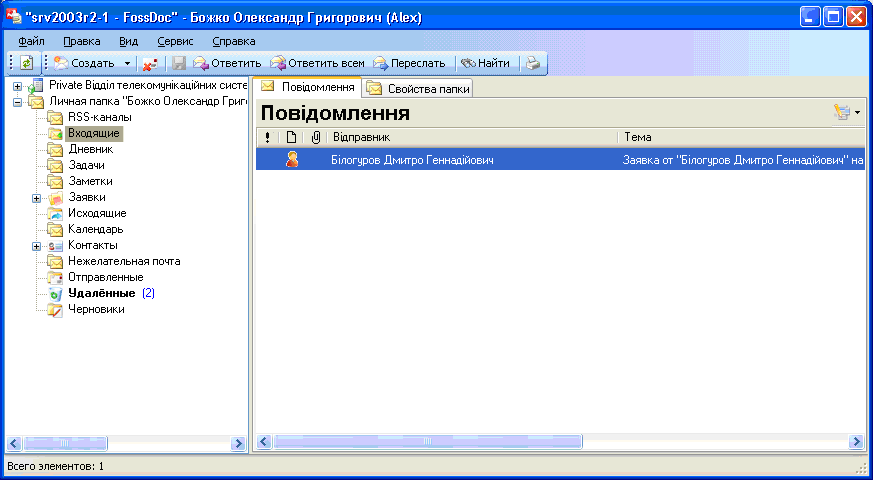
Любой сотрудник, получивший заявку в свои "Личные папки\Входящие" может открыть и изучить ее, но согласовать может только член группы "Право согласования заявок".
Команды "Согласен" и "Не согласен" позволяют сразу согласовать заявку (предварительно рекомендуется оставить свой комментарий).
При нажатии команды "Принять к исполнению" на точке маршрута выполняется "изъятие" заявки у всех пользователей, кроме того кто принял к исполнению, и заменяется "Согласующий". Этот случай полезен, когда один из сотрудников хочет принять на себя согласование заявки, и таким образом избавить остальных от необходимости изучать ее.
Завершение согласования и отправка заявки в "Remedy"
Процесс согласования может быть завершен успешно если все согласователи высказались положительно ("Согласен"). В случае отказа одного из них маршрут прерывается, и статус заявки становится "Отклонена". Также такой статус может быть установлен в случае ошибок в работе системы либо неверной ее настройке.
Согласованная заявка
В случае, если заявка успешно согласована и отправлена в Remedy, то сотрудник, который ее готовил, может увидеть результат на вкладке "Маршруты". Второй маршрут, который создается автоматически "Исполнение заявки".
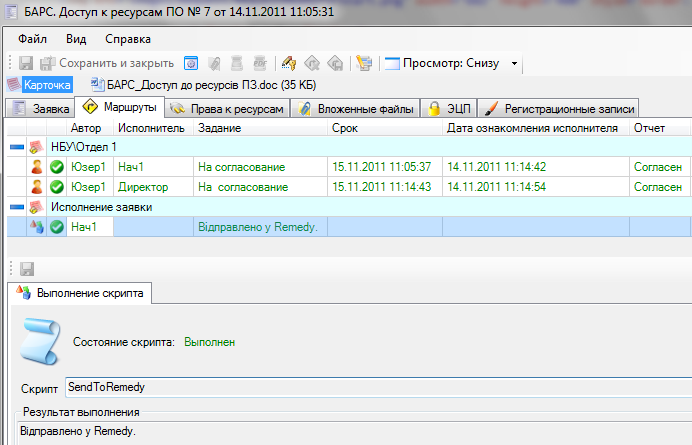
Текст "Відправлено у Remedy" говорит о том, что заявка обработана успешно.
Несогласованная заявка
В случае отказа или ошибки заявка получает статус "Отклонена". Увидеть результат можно на маршрутах:
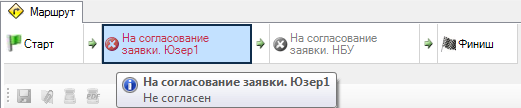
В случае если проблема была вызвана некорректной настройкой заявок, то результат можно увидеть на точке отправки в Remedy:
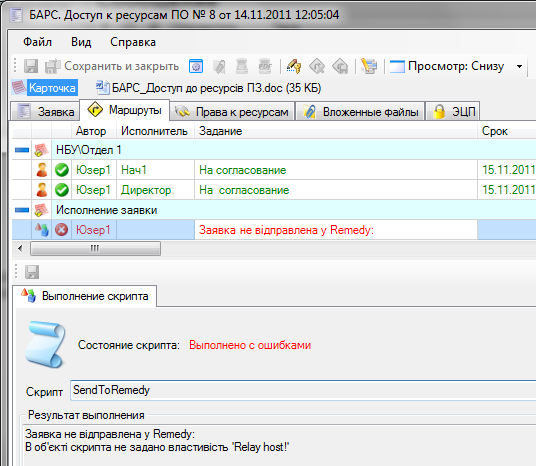
Сообщения об ошибках и их описание приведено ниже.
Сообщения об ошибках на точке отправки в Remedy
Типовые сообщения об ошибках, возникающие при отправке заявки в Remedy приведены ниже. Если у вас возник вопрос относительно способов решения проблемы, оставьте сообщение на форуме заявок.
В об'єкті скрипта не задано властивість 'From email!' - не указан адрес отправителя в скрипте "Remedy".
В об'єкті скрипта не задано властивість 'To email!' - не указан адрес получателя в скрипте "Remedy".
В об'єкті скрипта не задано властивість 'Relay host!' - не указан хост отправки (SMTP-сервер) в скрипте "Remedy".
Не знайдено відділ, від імені якого відправляти заявку. - на форме скрипта не выбрано главное подразделение для отправки заявок.